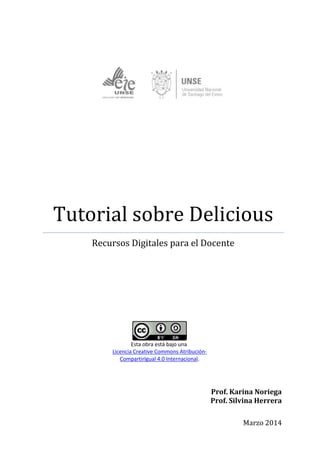
Tutorial de delicious
- 1. Tutorial sobre Delicious Recursos Digitales para el Docente Prof. Karina Noriega Prof. Silvina Herrera Marzo 2014 Esta obra está bajo una Licencia Creative Commons Atribución- CompartirIgual 4.0 Internacional.
- 2. Prof. Herrera Silvina - Noriega Karina Página 1 Recursos Digitales para el Docente 2014 . ¿QUÉ ES DELICIOUS? Es un sistema web de social bookmarking o marcación social. Permite a sus usuarios registrados guardar y organizar sus enlaces favoritos en función de una serie de etiquetas, que luego podrán ser accedidos desde cualquier dispositivo y podrán ser compartidos con diferentes usuarios. ¿CÓMO ACCEDEMOS A DELICIOUS? 1. En primer lugar necesitamos escribir la siguiente URL en la barra de dirección del navegador: www.delicious.com 2. Hacemos clic en el Sign In/Entrar y nos aparecerá el siguiente cuadro: En el podremos loguearnos mediante alguna de las redes sociales a las que ya pertenecemos o bien, hacer clic en ¿No tienes una cuenta?, para iniciar el registro en alguna de dichas redes sociales o mediante una dirección de E-mail.
- 3. Prof. Herrera Silvina - Noriega Karina Página 2 Recursos Digitales para el Docente 2014 Iniciamos sesión con los datos de la cuenta y aceptamos las condiciones del servicio para poder continuar. Si es la primera vez que accedemos al servicio nos solicitará un usuario y contraseña propia de Delicious. Este usuario es el que visualizaremos en la barra de dirección: ¿CÓMO EDITAMOS NUESTRO PERFIL EN DELICIOUS? 1. Hacemos clic en la opción Settings/Configuración en el panel izquierdo. 2. En la opción Profile/Perfil, podremos modificar el avatar (la imagen a mostrar), la información personal, contraseña y conexión con redes sociales. Una vez realizados los cambios hacemos clic en Save/Guardar.
- 4. Prof. Herrera Silvina - Noriega Karina Página 3 Recursos Digitales para el Docente 2014 Para instalar el botón: 1. En el sitio de Delicious vamos a Tools, en la parte inferior del panel izquierdo. 2. Hacemos clic en Get from Chrome Web Store/ Obtener de Chrome Web Store. 3. Hacemos clic en +Gratis para realizar la instalación. Luego clic en añadir. Una vez agregado veremos el botón en la barra: ¿CÓMO AGREGAMOS ENLACES EN DELICIOUS? 1. Una forma es haciendo clic en el botón Add Link/Agregar enlace en el panel izquierdo en el sitio web de Delicious, y pegar la URL del enlace, copiado de la barra de dirección del navegador, luego hacer clic en Add link / Añadir enlace. Otra opción es instalando el botón de Delicious en nuestro navegador, para marcar los sitios de manera más cómoda.
- 5. Prof. Herrera Silvina - Noriega Karina Página 4 Recursos Digitales para el Docente 2014 Si queremos utilizar el botón, simplemente tendremos que navegar y acceder al sitio web que queremos marcar y hacemos clic en el botón, por ejemplo: 2. En la ventanita que se nos abre podremos colocarle un título al enlace o usamos el que nos pone por defecto. Debajo escribimos las etiquetas (palabras clave) separadas por comas. Estas etiquetas son muy importantes porque nos permiten clasificar, buscar y compartir nuestros enlaces. Si queremos escribimos un comentario. Si queremos que el enlace sea público dejamos como Public, caso contrario hacemos clic en Public y cambiamos a privado. 3. Finalmente hacemos clic en Save link/Guardar enlace. ¿CÓMO EDITAMOS O FILTRAMOS ENLACES EN DELICIOUS? 1. En la opción My Links/Mis Enlaces del menú encontraremos todos los enlaces agregados a Delicious, con sus etiquetas correspondientes.
- 6. Prof. Herrera Silvina - Noriega Karina Página 5 Recursos Digitales para el Docente 2014 2. Para cada enlace tenemos la opción de Share/Compartir, Edit/Editar o Delete/Eliminar. 3. Podemos hacer clic en las etiquetas y filtrar los enlaces que tienen dicha etiqueta o podemos filtrarlos por fecha, o por si son públicos o privados, o por si no poseen etiquetas o si están agrupados. 4. Haciendo clic sobre ellos podremos acceder a los sitios web marcados. ¿CÓMO AGRUPAR ETIQUETAS EN DELICIOUS? 1. Hacemos clic en “My Links/Mis Enlaces” y a la derecha en el submenú clic en Tag Bundles/Paquete de etiquetas. 2. A la derecha de Tag Bundles hacemos clic en el botoncito con forma de menú y seleccionamos Create new bundle/Crear nuevo paquete. 3. Escribimos un nombre para el paquete y debajo colocamos las etiquetas que agrupará. Finalmente clic en Save Bundle / Guardar Paquete. 4. Para ver el contenido del paquete hacemos clic sobre el: En la barra de dirección del navegador podremos seleccionar y copiar la URL del paquete, en este ejemplo: https://delicious.com/asilviherrera/tag_bundle/Recursos%20educativos%20abiertos
- 7. Prof. Herrera Silvina - Noriega Karina Página 6 Recursos Digitales para el Docente 2014 ¿CÓMO BUSCAR USUARIOS, ENLACES O ETIQUETAS? 1. Hacemos clic en Search…/Buscar… en el menú lateral y nos mostrará algunas sugerencias de búsqueda que podremos utilizar para buscar: Una etiqueta específica: # recursos educativos Un usuario: @karina80 Por palabras clave: recursos educativos Un sitio por su dirección: http://escuelacooperativa.wikisp aces.com/Mi+clase+con+TIC Luego de escribir presionamos Enter para ver el resultado. ¿CÓMO SEGUIMOS A UN USUARIO Y FORMAMOS NUESTRA RED? Si deseamos seguir a un usuario determinado porque tenemos los mismos intereses, o porque nos parece interesante y queremos saber que marcadores nuevos agregará, podemos hacer lo siguiente: 1. Podemos buscarlo, pero para ello necesitamos conocer su nombre de usuario o e-mail. 2. Hacemos clic en su avatar. Nos mostrará su perfil y podremos hacer clic en Follow/Seguir. 2. Luego haciendo clic en Network/Red podremos ver sus marcadores. Para dejar de seguirlo, volvemos a hacer clic sobre su avatar y hacemos clic en Unfollow/Dejar de seguir.
- 8. Prof. Herrera Silvina - Noriega Karina Página 7 Recursos Digitales para el Docente 2014 ¿CÓMO NOS SUSCRIBIMOS A CIERTAS ETIQUETAS? Si queremos descubrir nuevos marcadores relacionados a una/s etiqueta/s en particular, tendremos que: 1. Hacer clic en Discover/Descubrir en el menú lateral y luego a la derecha hacer clic en Manage your subscriptions / Administra tus suscripciones. 2. Luego hacemos clic en Add a new subscription. 3. Escribimos las etiquetas, separadas por comas y hacemos clic en Dane/Listo. En la sección Discover/Descubrir nos aparecerán aquellos marcadores que se hayan agregado a Delicious (por cualquier usuario y que sean públicos) y que tengan las etiquetas a las cuales estamos suscriptos. Para más información acerca de cómo utilizar Delicious podemos dirigirnos a la ayuda de la aplicación web, haciendo clic en la opción Help en la parte inferior del panel que se encuentra a la izquierda.
